oxe06d7363 응용프로그램 실행 오류 해결 방법
프로그램을 실행하면 oxe06d7363와 관련된 응용프로그램 오류가 발생하면서 정상적으로 실행되지 않는 경우가 있다.
이런 경우 문제가 되는 부분은 크게 한글로 된 폴더나 계정 등이 문제가 될 수 있으며 간혹 가상 메모리와 관련된 문제나 디렉트 x의 버전과 관련된 문제로 인하여 오류가 발생하기도 한다.
한글과 관련된 oxe06d7363 오류 해결 하기
1. 한글로 된 폴더 수정.
어이없어 보일 수도 있지만 프로그램의 설치 경로에 한글로 된 폴더가 포함되어 있다면 해당 오류가 발생할 수 있는데 한글로 만든 폴더와 관련된 오류는 생각보다 자주 발생하는 문제로 한글로 된 폴더명이 있다면 이를 수정하는 것으로 해결이 가능하다.
예를 들어 "c:\game\테스트" 라는 폴더가 있다면 게임이라고 되어있는 한글 폴더명이 문제가 될 수 있으니 "c:\game\test"와 같은 형태로 변경하는 것이 좋다.
(설치 형태의 프로그램이라면 삭제 후 영문으로 된 경로에 새롭게 다시 설치하는 게 가장 깔끔하다.)
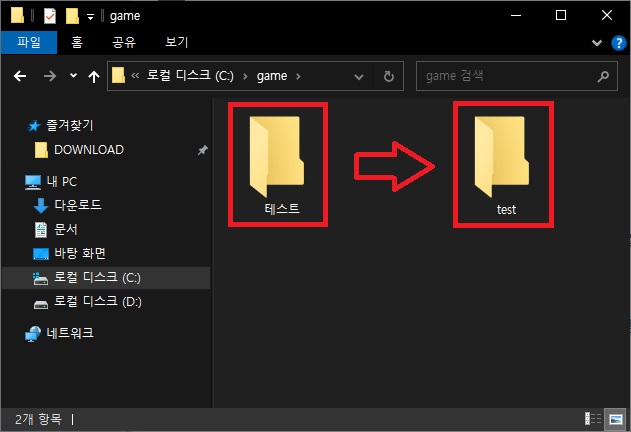
2. 한글 계정명과 사용자 폴더.
윈도우에서 사용하는 계정명이 한글로 되어있는 경우에도 해당 오류가 발생할 수 있다.
이런 경우에는 한글로 생성된 사용자 계정명을 영문으로 변경하는 것으로 쉽게 해결이 될 수도 있지만 사용자 계정이 한글이라면 사용자 계정 폴더(c:\user) 역시 한글로 되어 있어 사용자 계정 폴더까지 한글로 변경해야 하는 복잡한 과정을 거쳐야 할 수도 있다.
때문에 사용자 계정이 한글로 되어 발생하는 문제라고 판단되면 [제어판 -> 사용자 계정 -> 다른 계정 관리]에서 새롭게 사용자 계정을 영문명으로 생성하여 프로그램이 실행되는지 테스트해보고 새 계정을 사용하는 것이 가장 깔끔한 해결책이 될 수 있으며 추천하는 방법이다.

다만 무슨일이 있어도 현재 계정을 사용해야 한다면 아래의 글을 참고하여 계정명을 변경하고 계정과 폴더 역시 변경해주는 것이 좋다.
가상 메모리와 관련된 문제
1. 설정 백업.
자주 발생하지는 않지만 가상 메모리와 관련된 문제로 인하여 oxe06d7363 오류가 발생하기도 하는데 보통 64비트 컴퓨터보다는 응용프로그램의 사용 메모리가 제한된 32비트 컴퓨터에서 많이 발생한다.
가상메모리와 관련된 설정은 잘못 건드리면 또 다른 문제가 발생할 우려가 있기 때문에 변경 전에 먼저 설정을 백업해두는 것이 좋다.
관리자 권한으로 cmd를 실행한 뒤 아래의 명령어를 입력하여 가상 메모리 설정을 백업하도록 하자.
| bcdedit /export c:\backup |
2. 메모리 할당.
백업을 완료했다면 아래의 명령어를 입력하여 가상메모리를 설정하고 재부팅하도록 하자.
(뒤의 숫자는 메모리 설정 값으로 32비트 기준 2048이 기본 값이며 2560과 3072중 선택하는 것을 추천한다.)
| bcdedit /set IncreaseUserVa 3072 |
3. 프로그램 실행 확인.
재부팅을 완료했다면 이제 프로그램이 정상적으로 실행되는지 확인해보면 된다.
4. 설정 복구.
딱히 문제가 해결되지 않거나 또다른 문제가 생겼다면 아래의 명령어 입력하고 재부팅하면 백업한 설정을 복구할 수 있다.
| bcdedit /deletevalue IncreaseUserVa bcdedit /import c:\backup |
그 외 내용
- 다이렉트x가 최신 버전이 아닌 경우에도 해당 오류가 발생할 수 있다고 한다.
보통 윈도우10을 사용하면서 업데이트를 꾸준히 했다면 문제 되지 않지만 그 이하 버전의 윈도우를 사용하고 있다면 다이렉트x가 최신 버전인지 확인해볼 필요가 있다.
- 가상메모리가 부족하여 오류가 발생한 경우라면 컴퓨터 사양에 맞지 않는 무리한 프로그램을 실행한 것일 수도 있다.
메모리 설정을 수정하여 프로그램이 실행되면 좋겠지만 그렇지 않다면 깔끔하게 실행을 포기하는 것이 정신 건강에 좋을 수도 있다.